Агуулгын хүснэгт
Excel бол их хэмжээний өгөгдөлд дүн шинжилгээ хийх түгээмэл бөгөөд хэрэгтэй хэрэгсэл юм. Одоо бид хүснэгтэндээ шийдвэр гаргах чадварыг нэмж чадвал гайхалтай биш гэж үү? Нарийн төвөгтэй сонсогдож байна, тийм үү? Буруу! Энэ нийтлэлд бид Excel-д хоёр тооны хооронд хэрэв-тэгвэл томьёог ашиглах 4 хялбар аргыг харуулах болно.
Дадлага хийх номыг татаж авах
Та дадлага хийх ажлын номыг татаж авах боломжтой. доорх линкээс.
Хэрэв хоёр тооны хооронд байвал.xlsx
Хэрэв утга нь хоёр тооны хооронд байвал хүлээгдэж буй үр дүнг буцаах 4 арга. Excel
Нэгдүгээрт, хэрэв-Тэгвэл томьёо гэж юу болох талаар бага зэрэг ярья.
Товчхондоо, Excel-ийн Хэрэв-ТЭГЭЭД томьёо нь шийдвэр гаргах чадварыг нэмдэг. ажлын хуудас. Энгийнээр хэлбэл, энэ нь нөхцөл үнэн эсвэл худал эсэхийг шалгаж тухайн нөхцөл дээр үндэслэн тодорхой ажлыг гүйцэтгэдэг.
В4:С13 <-д үзүүлсэн Ажилтнуудын насны жагсаалт өгөгдлийн багцыг авч үзвэл эсүүд. Энэ өгөгдлийн багцад бид ажилчдын Нэр болон тэдний Нас -г тус тус оруулсан болно.
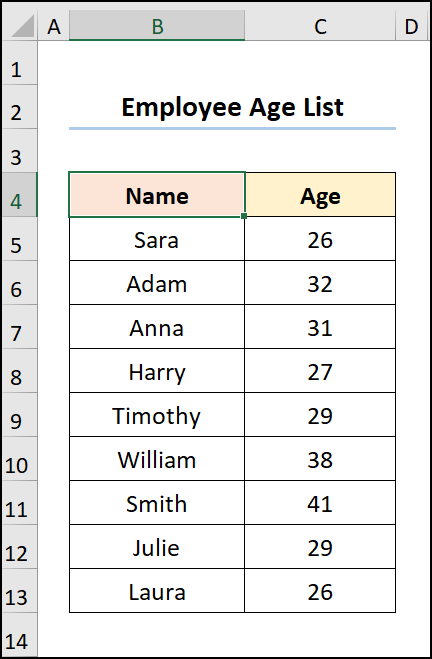
Энд бид <9-г ашигласан>Microsoft Excel 365 хувилбарын хувьд та өөр ямар ч хувилбарыг өөрт тохирсон хувилбараар ашиглаж болно.
Арга-1: Нөхцөлд тулгуурлан гаралтыг буцаахын тулд AND функцийг ашиглана уу
За ингээд эхэлцгээе. Хоёр тооны хооронд IF-THEN томьёог ашиглах хамгийн энгийн арга. Энд бид ажилчдын нас нь 25 -аас хооронд байгаа эсэхийг шалгахын тулд БА функц -г ашиглана. 30 жил. Ингээд процессыг дэлгэрэнгүй харцгаая.
📌 Алхам :
- Юуны өмнө D5 нүд рүү ороод оруулна уу. доор өгөгдсөн томьёо.
=AND(C5>=$G$6,C5<=$G$5)
Энд C5 , G5 , болон G6 нүднүүд нь Нас , Дээд хязгаар , Доод хязгаар -ыг заана.
📃 Тэмдэглэл: F4<товчийг дарж Үнэмлэхүй эсийн лавлагаа -г ашиглахаа мартуузай. 2> гар дээрх товчлуурыг дарна уу.
Томъёоны задаргаа:
- БӨЛӨН(C5>=$G) $6,C5<=$G$5) → бүх аргументууд ҮНЭН эсэхийг шалгадаг бөгөөд хэрэв бүх аргументууд ҮНЭН байвал ҮНЭН -г буцаана. Энд C5>=$G$6 нь логик1 аргумент, C5<=$G$5 нь <> юм. 9>логик2 аргумент нь хоёулаа ҮНЭН тул функц нь ҮНЭН гаралтыг буцаана.
- Гаралт → ҮНЭН
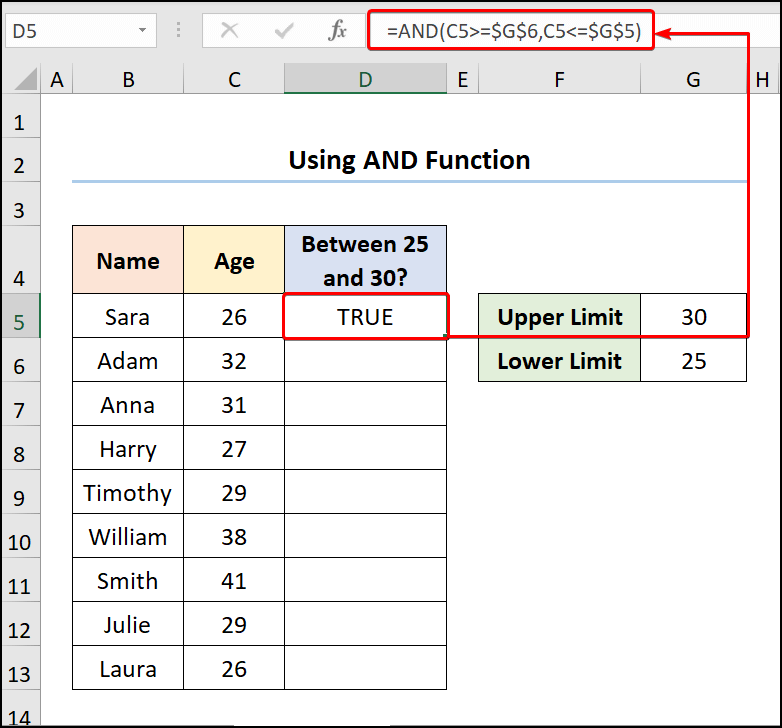
- Дараа нь Дүүргэх Томьёог доорх нүднүүдэд хуулахын тулд Tool -г ашиглана уу.
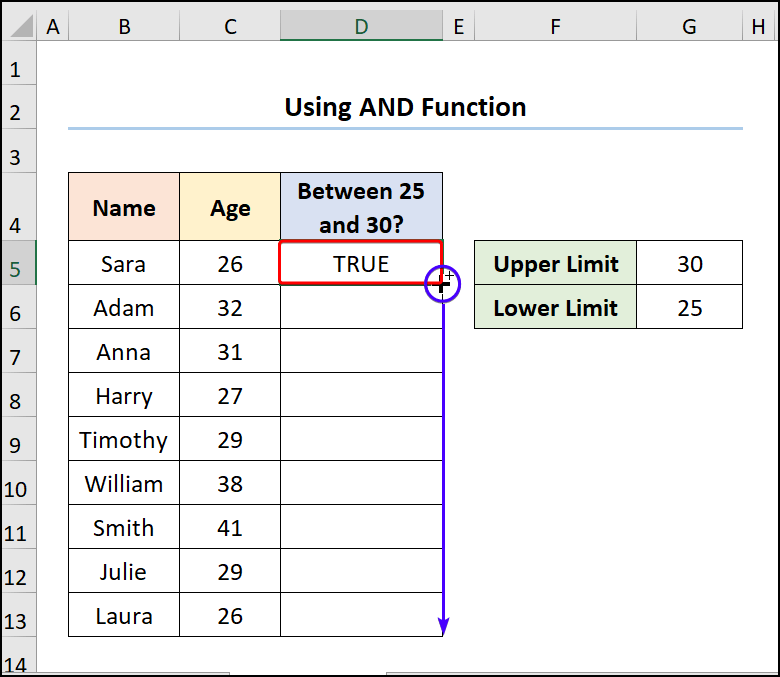
Эцэст нь таны үр дүн доорх зураг шиг харагдах болно.
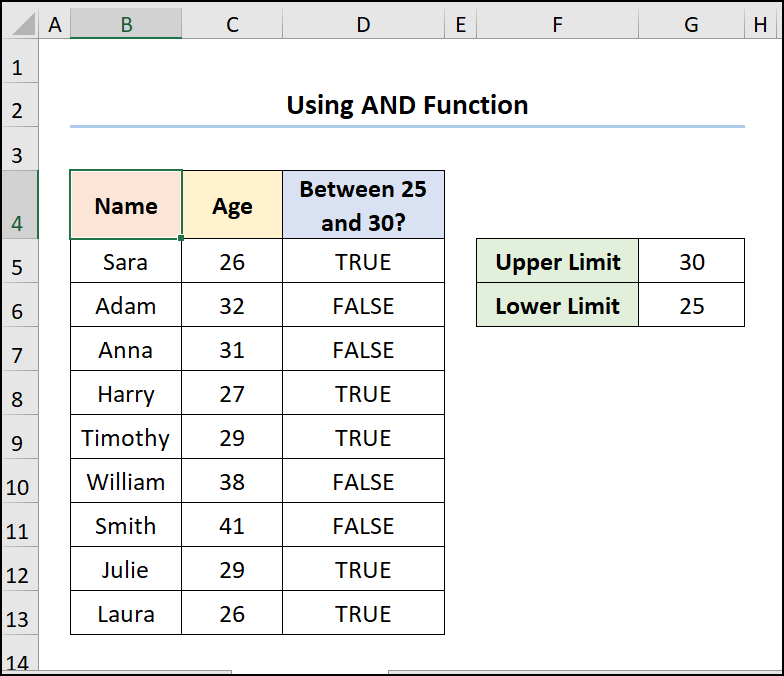
Дэлгэрэнгүй: [Засварласан!] CTRL C Excel дээр ажиллахгүй байна
Арга-2: IF ба AND функцуудыг ашиглах нь
Хоёр тооны хоорондох Хэрэв-THEN томьёоны хоёрдахь арга нь БА ба Хэрэв функцуудыг нэгтгэн үр дүнд үндэслэн текстийн мөрийг буцаана. Энэ нь энгийн & AMP; хялбар,зүгээр л дага.
📌 Алхам :
- Юуны өмнө D5 нүд рүү шилжиж, доор өгөгдсөн илэрхийлэлийг бичнэ үү. .
=IF(AND(C5>=$G$6,C5<=$G$5),"Yes","No")
Энэ томъёонд C5 , G5 , болон G6 нүднүүд нь Нас , Дээд хязгаар , Доод хязгаар -ыг заана.
Томъёоны задаргаа:
- БА(C5>=$G$6,C5<=$G$5) → бүх аргументууд <байгаа эсэхийг шалгана. 1>ҮНЭН, ба бүх аргументууд ҮНЭН байвал ҮНЭН -г буцаана. Энд C5>=$G$6 нь логик1 аргумент бөгөөд C5<=$G$5 нь юм>логик2 аргумент нь хоёулаа ҮНЭН тул AND функц нь ҮНЭН гаралтыг буцаана.
- Гаралт → ҮНЭН
- =Хэрэв(AND(C5>=$G$6,C5<=$G$5), “Тийм”, “Үгүй”) → нөхцөл хангагдсан эсэхийг шалгаад ҮНЭН хэрэв нэг утгыг, ХУДАЛ бол өөр утгыг буцаана. Энд БА(C5>=$G$6,C5<=$G$5) нь дэх насыг харьцуулах логик_тест аргумент юм. C5 нүд нь G6 нүдэн дэх Дээд хязгаар -аас их бөгөөд хэрэв C5 дахь огноо нь Доод-той тэнцүү бол G5 нүдэнд -г хязгаарлана. Хэрэв энэ мэдэгдэл ҮНЭН бол функц нь " Тийм" ( үнэн_хэрэв_үнэн аргумент) буцаана, эс бөгөөс "Үгүй"-г буцаана. ( худал_хэрэв_утга аргумент).
- Гаралт → Тийм
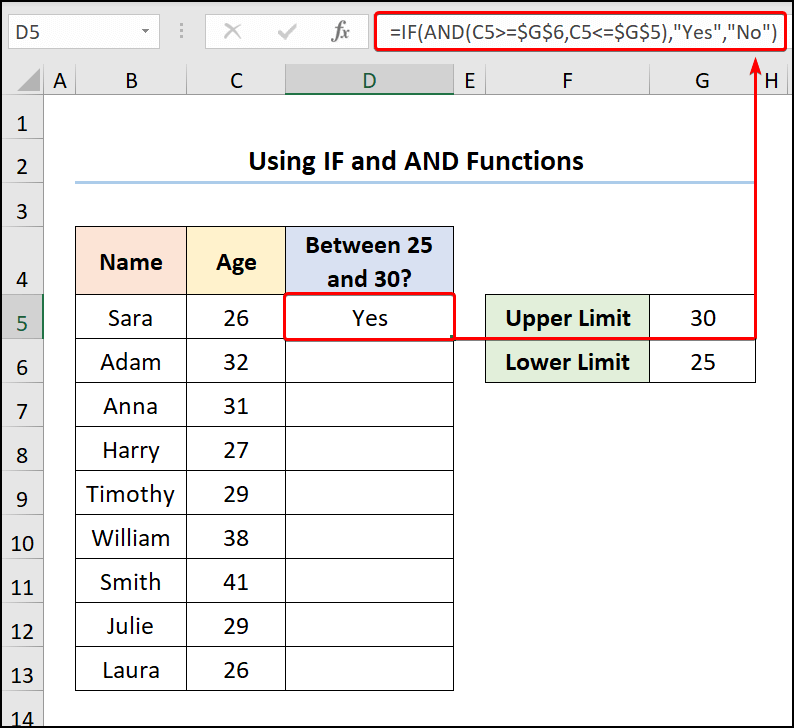
Эцэст нь гаралт нь доорх зураг шиг харагдах ёстой. .
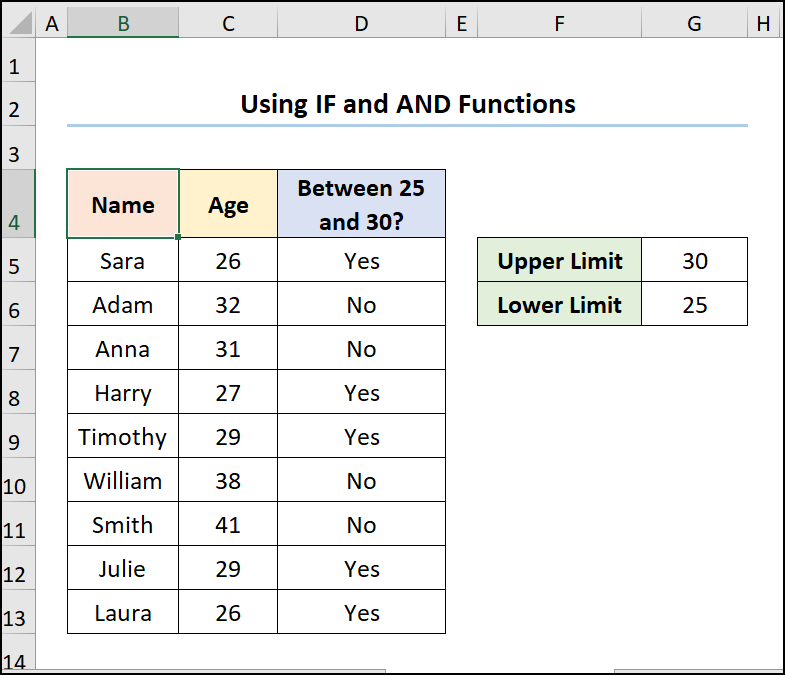
Ижил төстэй уншилтууд
- Excel дээр хамгийн сүүлд өөрчилсөнийг хэрхэн устгах (3 арга)
- [Засварласан!] Excel дээр дээш доош сум ажиллахгүй байна (8 шийдэл)
- Excel дээр эрвээхэй диаграмыг хэрхэн үүсгэх вэ (2 хялбар арга)
- Excel дээр хэрхэн дээш доош шилжих вэ (5 хялбар арга)
Арга-3: Нөхцөлт форматыг ашиглах
Excel-ийн хоёр тооны хооронд if-then томъёог ашиглах өөр нэг арга бол Нөхцөлт форматлах сонголтыг ашиглах явдал юм. Ингээд эхэлцгээе.
📌 Алхам :
- Эхлээд D5 нүд рүү очоод дараах томьёог оруулна уу.
=AND(C5>=$G$6,C5<=$G$5)
Дээрх томъёонд C5 , G5 , G6 нүд нь Нас , Дээд хязгаар , Доод хязгаар -ийг тус тус заана.

- Дараа нь D5:D13 нүднүүдийн мужийг сонго >> Нүүр табын доор байрлах Нөхцөлт форматлах унтраах >> Шинэ дүрэм сонголтыг сонгоно уу.
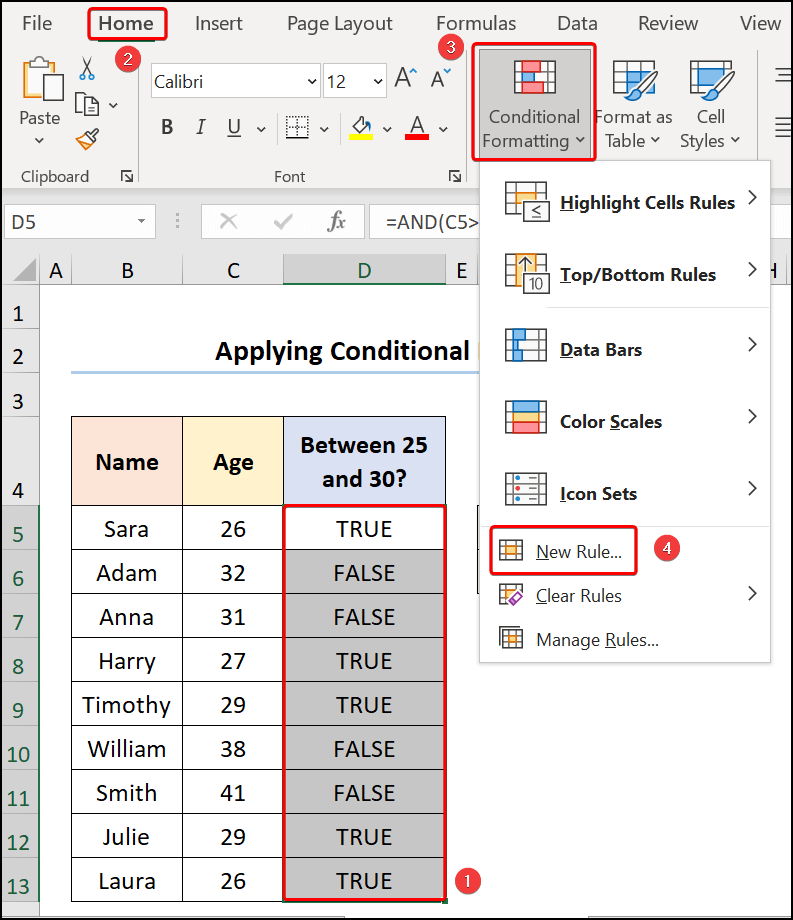
Агшин зуурын Шинэ форматлах дүрэм шидтэн гарч ирнэ.
- Дараа нь Аль нүдийг форматлахыг тодорхойлох томьёог ашиглах сонголтыг сонгоно уу.
- Дараа нь Дүрмийн тайлбар хэсэгт дараах томьёог оруулна уу. .
=AND(C5>=$G$6,C5<=$G$5)
- Одоо, Формат нүдний өнгийг зааж өгнө.
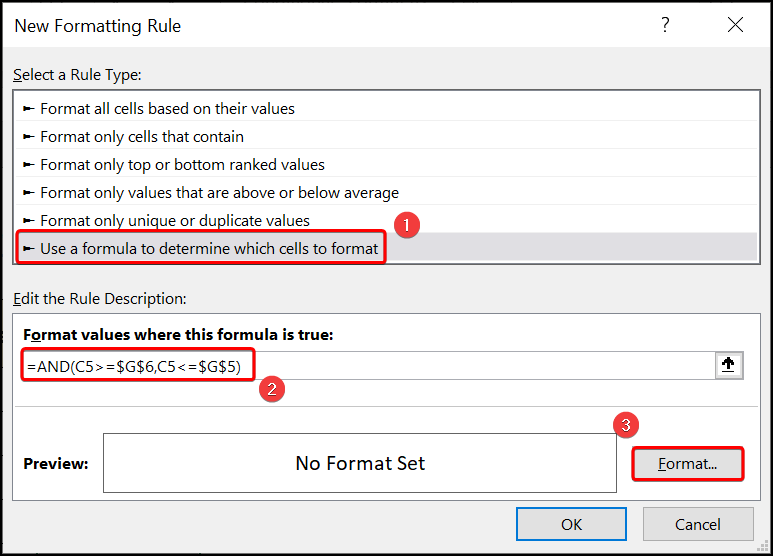
Энэ нь Нүдний форматыг хэрэглэгчийг нээнэ.
- Харин Дүүргэх таб >> өөрт таалагдсан өнгийг сонго, жишээ нь, бид Цайвар ногоон өнгө >> OK товчлуурыг дарна уу.
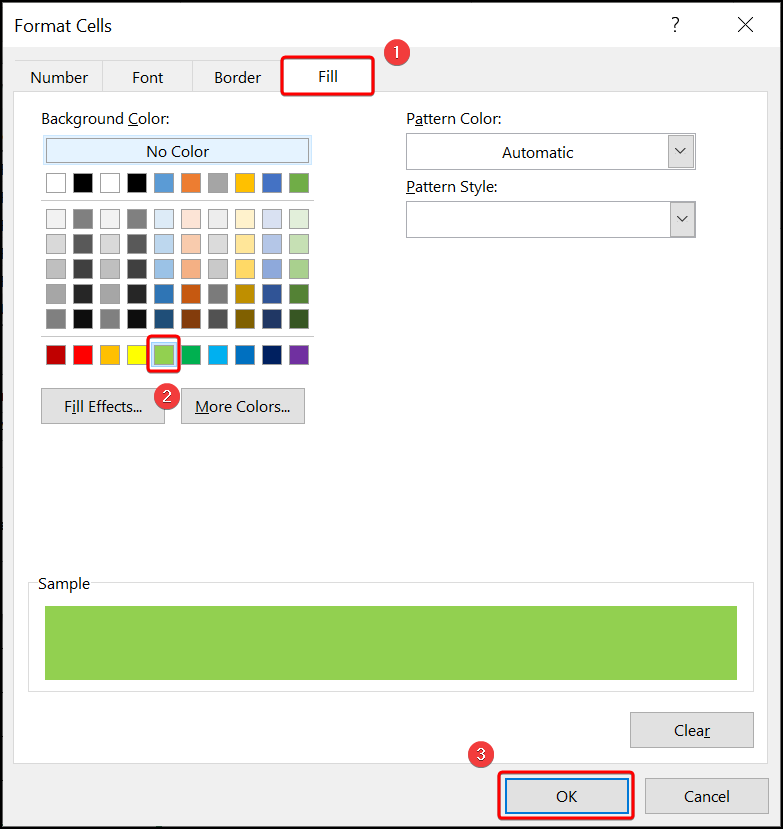
Иймээс үр дүн нь доор үзүүлсэн дэлгэцийн агшин шиг харагдах ёстой.
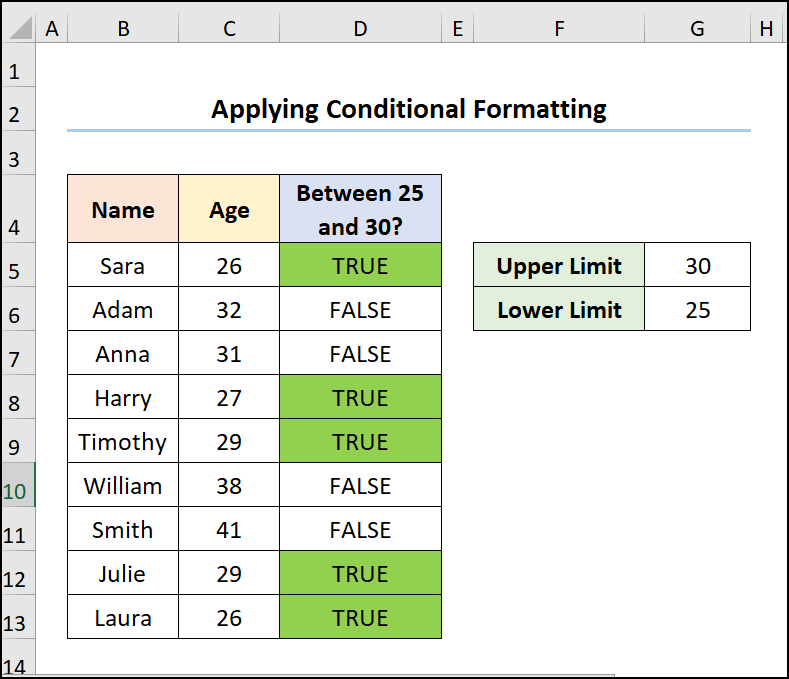
Дэлгэрэнгүй: Excel дээр томъёог хэрхэн засах (9 хялбар арга)
Арга-4: AND, MIN, MAX функцуудыг ашиглах
Хэрэв хоёр тоо өөр баганад байвал яах вэ? Бидний дараагийн арга бол яг энэ асуултын хариулт юм. Энд бид БА , MIN , MAX функцуудыг нэгтгэж, эдгээр хоёр тооны хооронд гуравдахь тоо байгаа эсэхийг шалгах болно.
B4:D13 нүднүүдийн Тооны жагсаалт өгөгдлийн багцыг авч үзье. Энд датасет нь Эхлэх утга , Төгсгөлийн утга , Тоо -г харуулдаг.
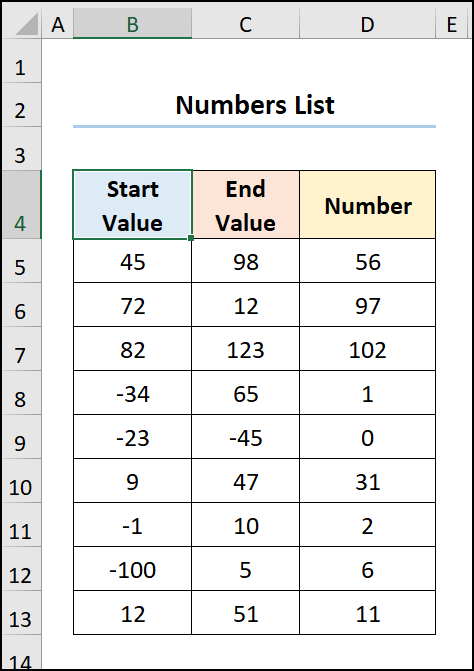
📌 Алхам :
- Эхний ээлжинд E5 нүд рүү очоод доор өгөгдсөн илэрхийлэлийг бичнэ үү.
=AND(D5>=MIN(B5,C5),D5<=MAX(B5,C5))
Энд B5 , C5 , D5 нүднүүд нь Эхлэх утга , Төгсгөлийн утга ба Тоо .
Томъёоны задаргаа:
- БА(D5>=MIN(B5,C5),D5<=MAX(B5,C5)) → бүх аргументууд ҮНЭН, болон эсэхийг шалгана. бүх аргументууд ҮНЭН байвал ҮНЭН -г буцаана. Энд, D5>=MIN(B5,C5) нь логик1 аргумент бөгөөд D5 нүдэн дэх утга тэнцүү хэмжээнээс их эсэхийг шалгадаг. B5 болон C5 нүднүүдийн хоёр утгын том руу. Үүний нэгэн адил D5<=MAX(B5,C5) нь логик2 аргумент бөгөөд D5 нүдэн дэх утга бага эсэхийг шалгадаг. B5 болон C5 нүднүүдийн хоёр утгын багатай тэнцүү байна. Хэрэв аргумент хоёулаа ҮНЭН бол функц нь ҮНЭН -г буцаана.
- Гаралт → ҮНЭН
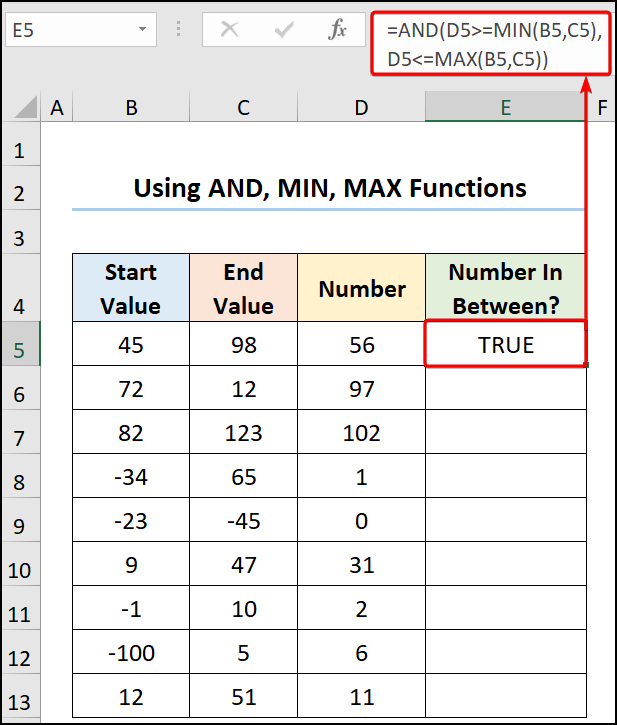
Эцэст нь гаралт нь доорх зураг шиг харагдах ёстой. .
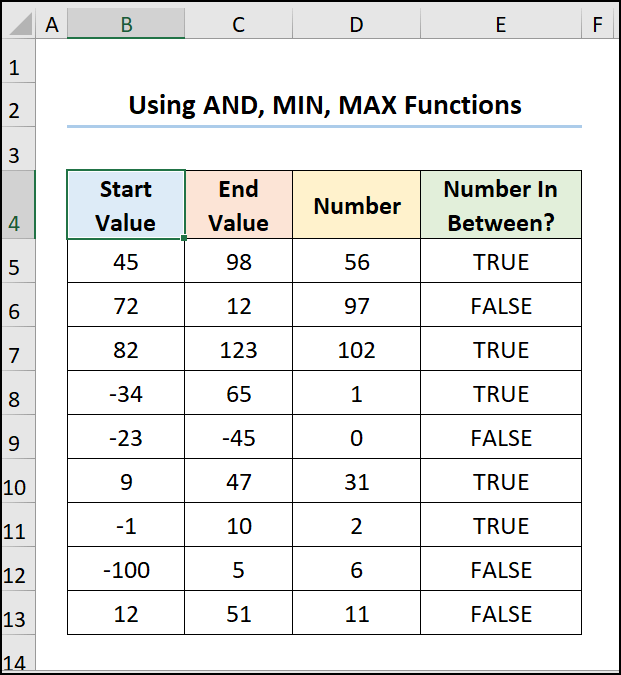
Дэлгэрэнгүй: Excel програмын мөрнөөс багана руу өгөгдлийг хэрхэн шилжүүлэх (4 хялбар арга)
COUNTIFS функцийг ашиглах. Хоёр тооны хооронд тоолох
Хэрэв та хоёр тооны хооронд тохиолдох тоог тоолохыг хүсвэл COUNTIFS функц -г ашиглаж болно. Ингээд үүнийг ажил хэрэг болгон харцгаая.
📌 Алхам :
- Эхлээд F6 нүд рүү очоод бичнэ үү. доор өгөгдсөн илэрхийлэлд.
=COUNTIFS(C5:C13,"=25")
Энд C5:C13 нүднүүдийн мужийг төлөөлнө. Ажилчдын нас , харин 30 ба 25 нь Дээд ба Доод хязгаар байна.
Томъёоны задаргаа:
- COUNTIFS(C5:C13,”=25″) → тоо тоолно өгөгдсөн багц нөхцөл эсвэл шалгуураар тодорхойлсон нүднүүд. Энд C5:C13 байна шалгуурын_муж1 аргумент ба “<=30” нь шалгуур1 бүх <-г тооцдог аргумент юм. 9>Насны утгууд нь 30 -ээс бага. Дараа нь C5:C13 хоёр дахь багц нь шалгуурын_муж2 аргумент бөгөөд “<=30” нь юм. шалгуур2 аргумент нь 25 -ээс их утгуудыг тоолдог. Гаралт дээр 25 болон 30 хоорондох Насны утгуудыг харуулав.
- Гаралт → 5
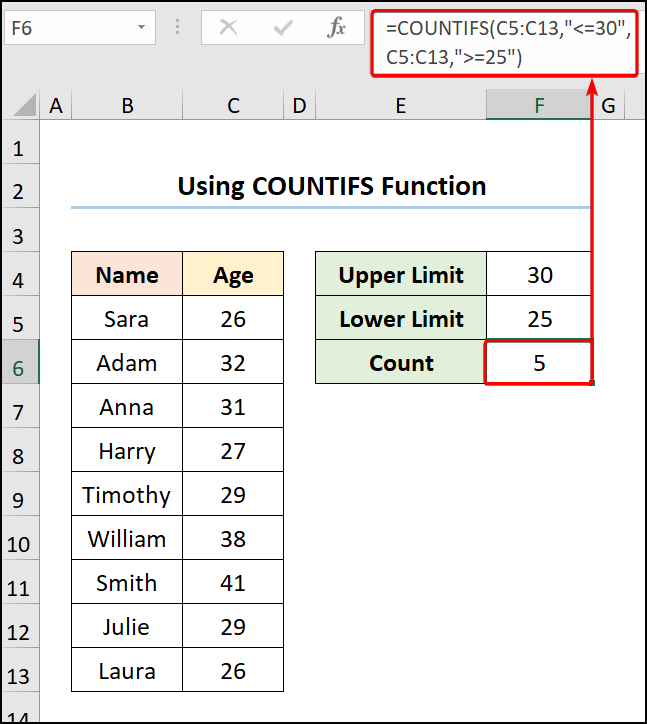
Дараа нь үр дүн нь доор өгөгдсөн дэлгэцийн зураг шиг харагдах ёстой. .
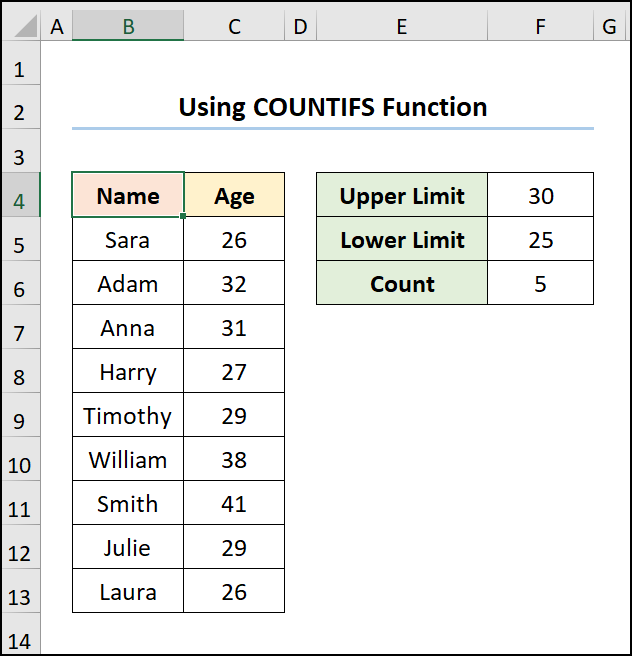
Дадлага хийх хэсэг
Бид хуудас бүрийн баруун талд Дадлага хэсгийг өгсөн бөгөөд ингэснээр та өөрөө дадлага хийх боломжтой. Хэрэв хоёр тооны хооронд утга байгаа бол Excel-ийн томьёог ашиглахын тулд үүнийг өөрөө хийж, хүссэн гаралтыг буцаана уу.
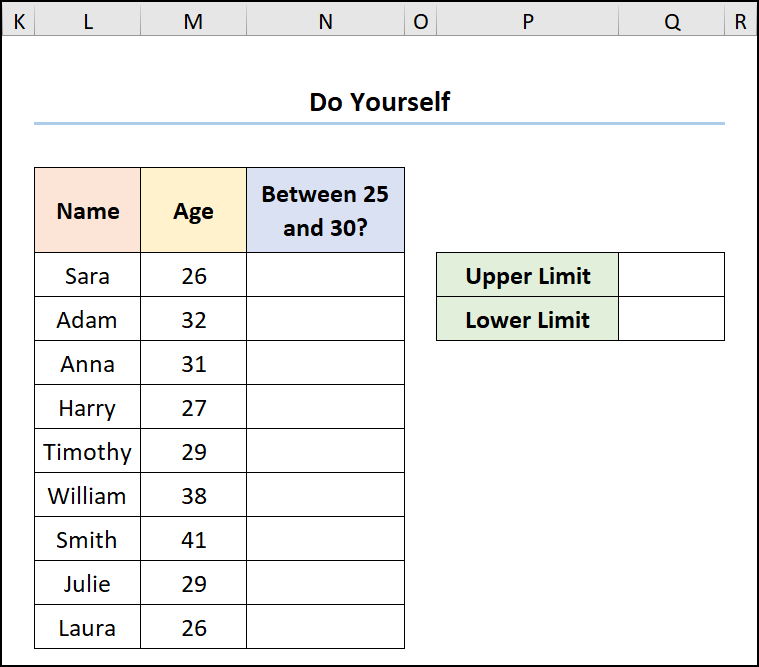
Дүгнэлт
Энэ нийтлэлд тусгагдсан болно. Excel-ийн хоёр тооны хоорондох if-then томъёог хэрхэн ашиглах талаар хурдан бөгөөд хялбар хариултууд. Практик файлуудыг татаж авахаа мартуузай. Танд хэрэг болсон гэж найдаж байна. Өөрийн туршлагаасаа коммент хэсэгт бидэнд мэдэгдэнэ үү. Бид Exceldemy баг, таны асуултад хариулахдаа баяртай байна. Суралцаж, өссөөр байгаарай!

